دکمه پرداخت برای پلاگین پی پال (که به عنوان WP PayPal نیز شناخته می شود) به شما این امکان را می دهد که به راحتی دکمه های PayPal Buy Now، افزودن به سبد خرید، کمک مالی یا نوع اشتراک را ایجاد کنید. این دکمه های پویا را با استفاده از کدهای کوتاه ایجاد می کند که پرداخت PayPal را در سایت وردپرس شما فعال می نماید. در این پست به بررسی راه اندازی درگاه پی پال بر روی وردپرس می پردازیم.
راه اندازی درگاه پی پال بر روی وردپرس
مشتریان می توانند با استفاده از PayPal یا کارت اعتباری، هزینه محصولات را پرداخت کنند. این افزونه راه اندازی فروشگاه اینترنتی تجارت الکترونیک خود را برای شما آسان می کند. نیازی نیست روز ها را صرف پیکربندی محصولات و تنظیمات کنید. تنها کاری که باید انجام دهید این است که یک کد کوتاه در یکی از صفحات وب خود وارد نمایید و وب سایت شما آماده راه اندازی خواهد شد.
دکمه پرداخت برای پی پال از پی پال سندباکس پشتیبانی می کند. PayPal Sandbox یک محیط شبیه سازی است که به شما امکان می دهد خریدهای آزمایشی را بین یک خریدار آزمایشی و یک اکانت فروشنده انجام دهید. این کار برای اطمینان از این می باشد که فروشگاه شما می تواند تراکنش های پی پال را بدون هیچ مشکلی پردازش کند. همچنین به شما کمک می کند قبل از فروش به مشتریان واقعی آمادگی لازم را پیدا نمایید. برای راه اندازی درگاه پی پال بر روی وردپرس تا آحر با ما همراه باشید.
دکمه پرداخت برای ویژگی های پی پال
- محصولات یا خدمات را با استفاده از پی پال بفروشید
- با استفاده از کدهای کوتاه، دکمههای PayPal را در یک پست/صفحه ایجاد کنید
- پرداخت های یکباره را قبول کنید
- پرداخت های مکرر اشتراک را بپذیرید
- از کمک های مالی کاربران را استقبال نمایید
- از چندین اکانت پی پال برای پذیرش پرداخت استفاده کنید
- به کاربران اجازه دهید چندین کالا را به سبد خرید و پرداخت اضافه کنند
- سفارشات دریافت شده از طریق دکمه های پی پال را از داشبورد مدیریت وردپرس خود مشاهده یا مدیریت کنید
- تنظیمات سریع تنظیمات
- برای عیب یابی مشکلات مختلف (مانند به روز نشدن سفارشات) اشکال زدایی را فعال نمایید
- گزارش PayPal را باز کنید تا ببینید IPN (اعلان پرداخت فوری) چگونه از PayPal دریافت می شود
- پرداخت های کارت اعتباری یا نقدی را بپذیرید
- پرداخت های مکرر اشتراک را به صورت روزانه، هفتگی، ماهانه یا سالانه بپذیرید
- فروشگاه خود را برای آزمایش به حالت sandbox PayPal تغییر دهید
- فروش به هر ارزی که توسط پی پال پشتیبانی می شود
- هزینه حمل و نقل محصولات یا خدمات خود را بپردازید
- برای محصولات یا خدمات خود مالیات دریافت نمایید
- پس از انجام معامله یک ایمیل تایید خرید برای مشتری خود ارسال کنید
- ارسال یک ایمیل اعلان فروش به یک یا چند گیرنده (به عنوان مثال فروشنده) پس از معامله
- پرداخت ها را با دکمه های پرداخت هوشمند پی پال بپذیرید
- پرداخت را بپذیرید در 4 payments پرداخت کنید
نحوه استفاده از دکمه پرداخت برای پی پال
پس از نصب این افزونه، باید به منوی تنظیمات بروید تا برخی از تنظیمات PayPal را پیکربندی کنید (WP PayPal -> Settings).
تنظیمات پرداخت PayPal
این تنظیمات برای دکمه کوتاه «[wp_paypal_checkout]» اعمال می شود. از روش پرداخت PayPal Checkout استفاده می کند.
- شناسه مشتری: شناسه مشتری برای برنامه PayPal REST API شما
- کد ارز: کد ارز پیش فرض برای پرداخت ها
- URL بازگشتی: URL تغییر مسیر پس از پرداخت موفقیت آمیز
- Cancel URL: URL تغییر مسیر زمانی که پرداخت لغو می شود
تنظیمات استاندارد پرداخت پی پال
این تنظیمات برای دکمه کوتاه «[wp_paypal]» اعمال میشود. از روش پرداخت استاندارد PayPal Payments استفاده می کند.
- شناسه تجاری پی پال: شناسه تجاری پی پال شما
- ایمیل پی پال: آدرس ایمیل پی پال شما
- کد ارز: کد ارز پیش فرض
دکمه پرداخت برای ایمیل های پی پال
دکمه پرداخت برای افزونه PayPal دارای یک تب “ایمیل ها” است که در آن می توانید برخی از تنظیمات مربوط به ایمیل را پیکربندی کنید.
گزینه های فرستنده ایمیل
در این بخش می توانید تنظیمات پیش فرض From Name و From Email Address را که هنگام ارسال ایمیل استفاده می شوند، سفارشی کنید.
ایمیل رسید خرید
هنگامی که این ویژگی فعال است، یک ایمیل برای مشتری پس از تکمیل یک خرید موفق ارسال می شود. گزینه هایی که می توانید در اینجا سفارشی کنید:
- موضوع ایمیل رسید خرید
- نوع محتوای ایمیل رسید خرید. پیش فرض «متن ساده» است. اما شما همچنین می توانید آن را به “HTML” تنظیم کنید
- متن ایمیل رسید خرید.
ایمیل اطلاع رسانی فروش
هنگامی که این ویژگی فعال است، پس از تکمیل خرید موفق، ایمیلی برای گیرنده(های) انتخابی شما ارسال می شود. گزینه هایی که می توانید در اینجا سفارشی کنید:
- موضوع ایمیل اطلاع رسانی فروش
- نوع محتوای ایمیل اعلان فروش. پیش فرض «متن ساده» است. اما شما همچنین می توانید آن را به “HTML” تنظیم کنید
- متن ایمیل اعلان فروش.
می توانید از تگ های ایمیل مختلف در موضوع/بدنه ایمیل برای تغییر پویا محتوای آن استفاده کنید. لیست کامل برچسب های ایمیل موجود را می توانید در صفحه افزونه وردپرس پی پال بیابید.
نحوه ایجاد دکمه پرداخت PayPal
برای ایجاد دکمه PayPal Checkout کد کوتاه را مانند زیر وارد کنید:
پارامترهای کد کوتاه پرداخت PayPal
می توانید از پارامتر های اضافی برای سفارشی کردن دکمههای PayPal Checkout خود استفاده کنید.
توضیحات – توضیحات خرید
مقدار – قیمت محصول
نحوه ایجاد دکمه استاندارد پرداخت پی پال
برای ایجاد دکمه استاندارد پرداخت پی پال، کد کوتاه را مانند زیر وارد کنید.
[wp_paypal_checkout description="test checkout product" amount="3.99"]
پی پال همین حالا خرید کنید
دکمههای Buy Now برای خرید تک کالا هستند. برای ایجاد دکمه خرید باید آن را در پارامتر دکمه کد کوتاه مشخص کنید.
[wp_paypal button="buynow" name="My product" amount="1.00"]
پی پال افزودن به سبد خرید
دکمه های افزودن به سبد خرید به کاربران این امکان را می دهد که چندین مورد را به سبد خرید و پرداخت PayPal خود اضافه کنند.
[wp_paypal button="cart" name="My product" amount="1.00"]
مشاهده سبد خرید پی پال
دکمههای مشاهده سبد خرید به کاربران امکان می دهد اقلامی را که به سبد خرید PayPal آنها اضافه شدهاند مشاهده کنند.
[wp_paypal button="viewcart"]
اهدای پی پال
دکمه های اهدا به شما امکان می دهد کمک های مالی کاربران خود را بپذیرید.
[wp_paypal button="donate" name="My product"]
اشتراک پی پال
[wp_paypal button="subscribe" name="My product" a3="1.00" p3="1" t3="M" src="1"]
دکمه های اشتراک به شما امکان می دهند اشتراک های پرداخت را تنظیم کنید.
پارامترهای دکمه های کد کوتاه استاندارد PayPal Payments
می توانید از پارامتر های اضافی برای سفارشی کردن دکمه های PayPal خود استفاده نمایید.
- Type – نوع دکمه ای که باید ارائه شود (مثلاً «خرید»، «سبد خرید»، «اهدا» یا «اشتراک»)
- Name – توضیحات مورد.
- button_image – URL تصویر دکمه سفارشی شما (به عنوان مثال button_image=”https://example.com/images/buy.png”).
- button_text – متن دکمه سفارشی شما (به عنوان مثال button_text=”اکنون بخرید”).
- Number – شماره مورد (همچنین به عنوان SKU نیز شناخته می شود، به عنوان مثال، شماره =”16″).
- Amount – قیمت کالا (به عنوان مثال مقدار=”4.95″).
- Currency – واحد پول مورد (به عنوان مثال واحد پول = “USD”).
- quantity – تعداد اقلام برای خرید (به عنوان مثال مقدار =”2″).
- Shipping – هزینه حمل و نقل این مورد. (به عنوان مثال حمل و نقل =”0.75″). در صورتی که «حمل و نقل» را مشخص کنید و «حمل و نقل ۲» تعریف نشده باشد، این مبلغ ثابت بدون در نظر گرفتن تعداد اقلام خریداری شده شارژ می شود.
- shipping2 – هزینه ارسال هر واحد اضافی از این کالا (به عنوان مثال ارسال 2=”1.25 اینچ)
- Handling – هزینه جابجایی یک آیتم (مثلاً handling=”2.5″)
- Tax – مقدار مالیات ثابت برای یک کالا (به عنوان مثال مالیات =”2.99″).
- tax_rate – نرخ مالیات برای یک کالا (به عنوان مثال tax_rate=”2.9″).
- Locale – محل مورد نظر سایت PayPal (به عنوان مثال locale=”GB”). اگر می خواهید صفحه پرداخت را به زبان خاصی ارائه دهید، این ویژگی مفید است.
- Return – نشانی اینترنتی که کاربر پس از پرداخت به آن هدایت می شود (به عنوان مثال return=”https://example.com/thank-you”).
- cancel_return – آدرس اینترنتی که PayPal خریدار را در صورت لغو پرداخت قبل از تکمیل پرداخت به آن هدایت می کند (به عنوان مثال cancel_return=”https://example.com/payment-cancelled”).
- no_shipping – این پارامتر به شما امکان می دهد کنترل کنید که آیا از خریداران یک آدرس حمل و نقل خواسته شود یا نه (به عنوان مثال no_shipping=”1″). مقادیر مجاز: 0 – درخواست یک آدرس، اما نیازی به یک آدرس ندارد (این به طور پیش فرض تنظیم شده است)، 1 – آدرس را درخواست نکنید، 2 – آدرس را درخواست کنید، و به یک آدرس نیاز دارید.
- undefined_quantity – به خریداران اجازه می دهد تا مقدار مورد را در صفحه پرداخت مشخص کنند (به عنوان مثال undefined_quantity=”1″). این گزینه فقط با دکمه خرید در حال حاضر استفاده می گردد.
- target – این پارامتر به شما امکان می دهد یک دکمه PayPal را در یک پنجره یا تب جدید باز کنید (به عنوان مثال target=”_blank”).
- shopping_url – این پارامتر به شما امکان می دهد URL ادامه خرید را برای دکمه مشاهده سبد خرید سفارشی کنید (به عنوان مثال shopping_url=”https://example.com/shop”).
- Business – این پارامتر به شما امکان می دهد اکانت فروشنده مشخص شده در تنظیمات را لغو کنید. می توانید شناسه تجاری PayPal یا آدرس ایمیل خود را در آن مشخص نمایید (به عنوان مثال business=”HV3QO52MBTT34″ یا business=”[email protected]”).
- form_class – کلاس CSS سفارشی شما برای هدف قرار دادن فرم دکمه (به عنوان مثال form_class=”ppbtn”). چندین کلاس پشتیبانی می شوند (به عنوان مثال form_class=”ppbtn ppbtn2 ppbtn3″).
PayPal افزودن به سبد خرید پارامترهای خاص دکمه/سبد خرید
- Handling – هزینه های رسیدگی. این پارامتر مربوط به کمیت نیست، به این معنی که صرف نظر از تعداد اقلام در سفارش، همان هزینه حمل و نقل اعمال می شود. (به عنوان مثال handling=”2.00″).
برای مستندات دقیق لطفاً به صفحه افزونه PayPal برای PayPal مراجعه کنید.
- راه اندازی درگاه پی پال بر روی وردپرس
- راه اندازی درگاه پی پال بر روی وردپرس
- راه اندازی درگاه پی پال بر روی وردپرس
- راه اندازی درگاه پی پال بر روی وردپرس
- راه اندازی درگاه پی پال بر روی وردپرس
سوالات متداول
آیا می توانم با استفاده از این افزونه پرداخت های پی پال را در وردپرس بپذیرم؟
آره.
آیا می توانم با استفاده از این افزونه پرداخت های یکباره پی پال را قبول کنم؟
آره.
آیا می توانم با استفاده از این افزونه پرداخت های تکراری اشتراک پی پال را بپذیرم؟
آره.
آیا می توانم با استفاده از این افزونه پرداخت های کمک مالی PayPal را بپذیرم؟
آره.
آیا این افزونه از پرداخت سبد خرید پی پال پشتیبانی می کند؟
آره.
آیا می توانم با استفاده از این افزونه پرداخت های WooCommerce PayPal را بپذیرم؟
خیر. این افزونه ووکامرس نیست.
آیا می توانم با استفاده از این افزونه یک حساب پی پال ایجاد کنم؟
خیر
آیا می توانم با استفاده از این افزونه یک حساب پی پال برای مشتری خود راه اندازی کنم؟
خیر
آیا می توانم با استفاده از این افزونه وارد حساب پی پال خود شوم؟
خیر

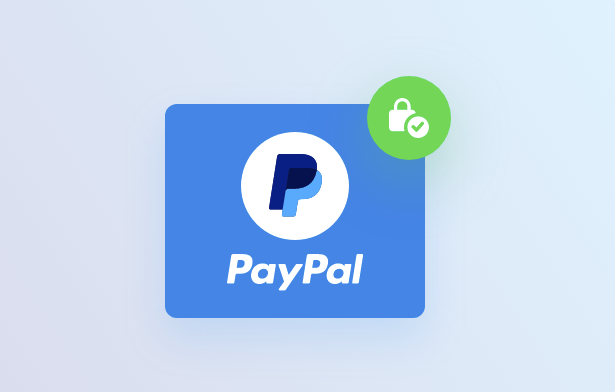
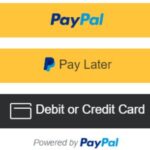
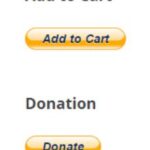

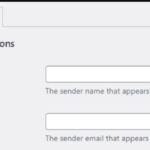

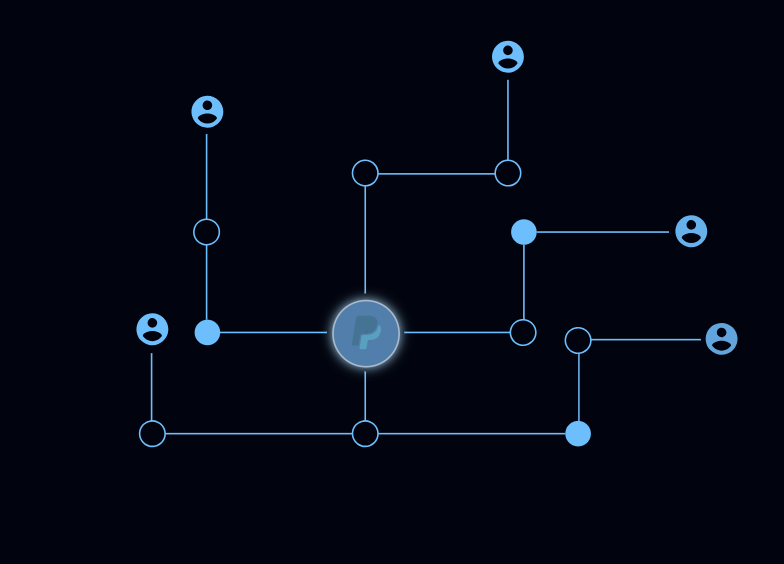

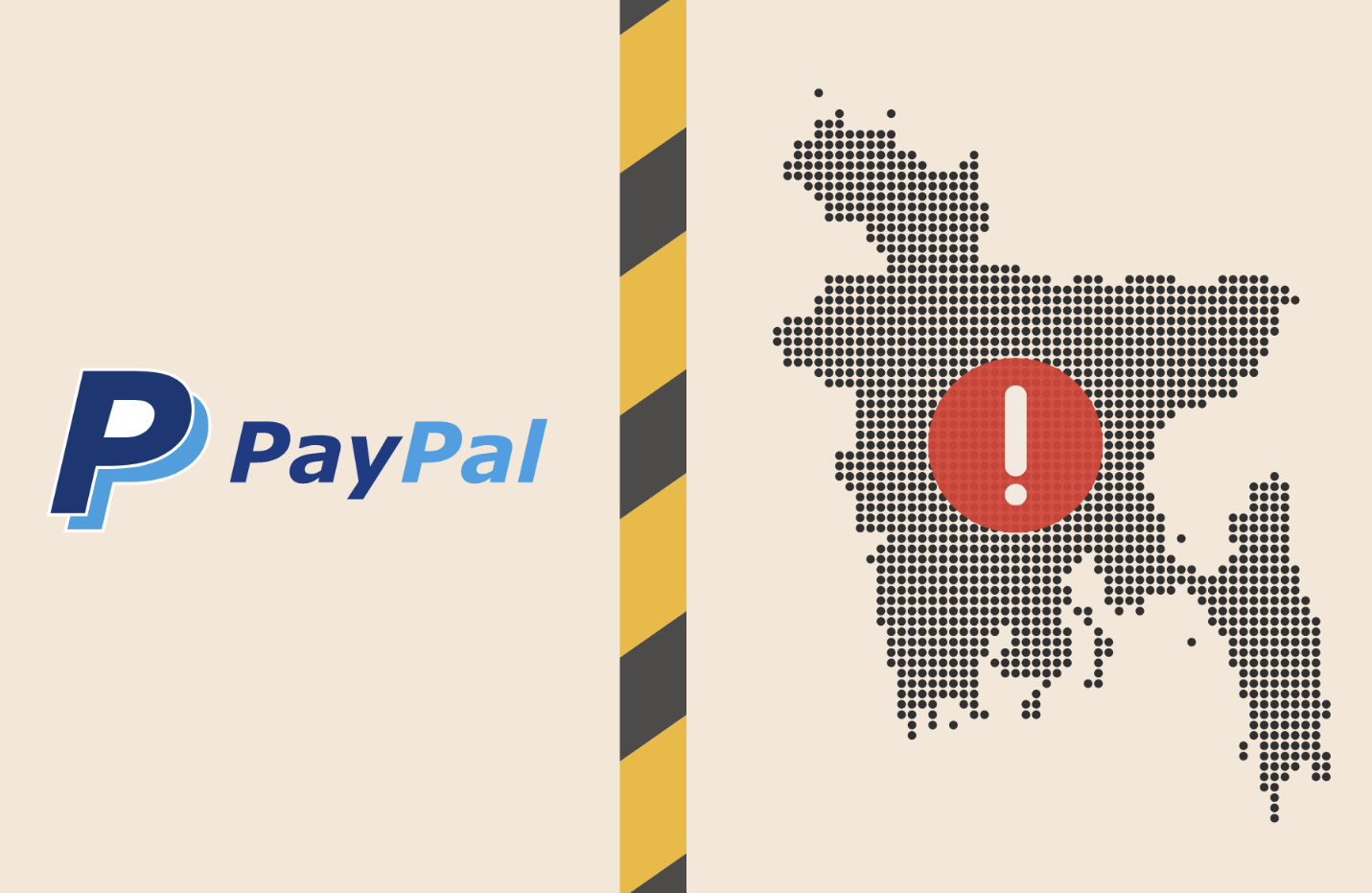
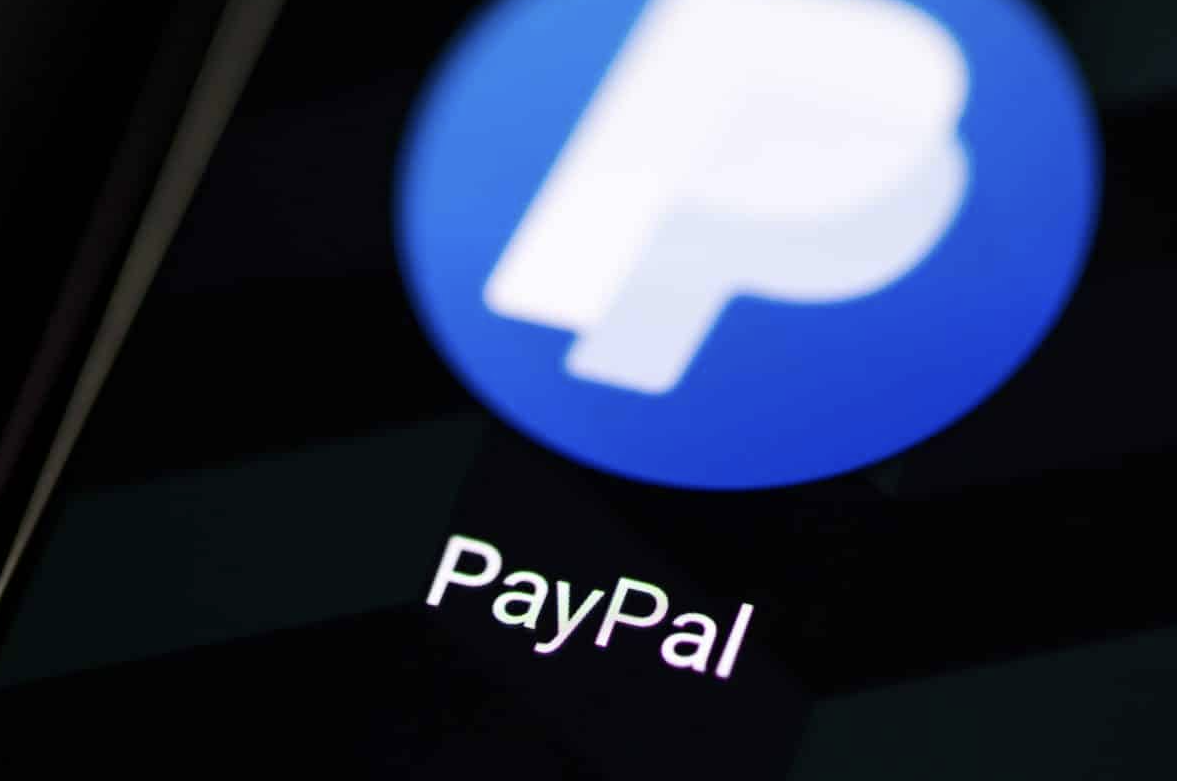
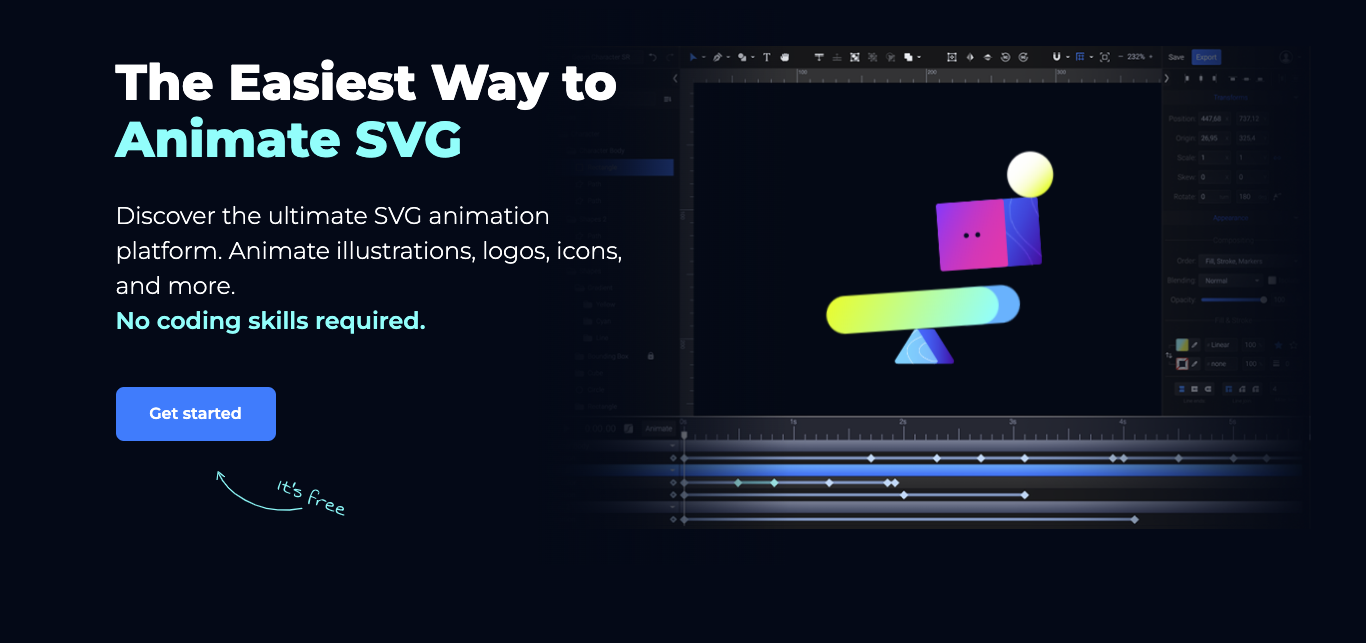
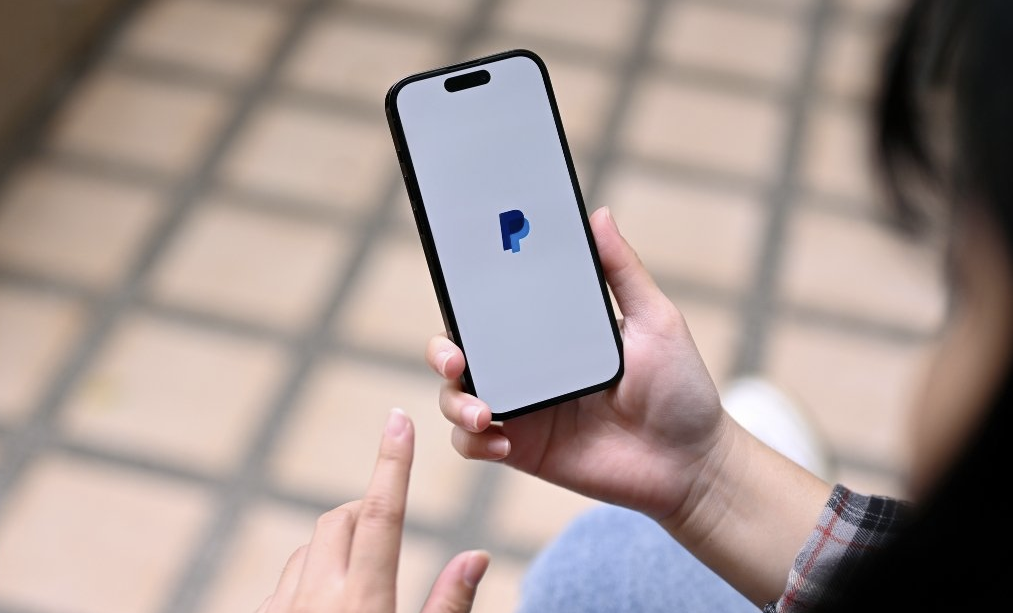
نظرات کاربران